オーディンはタブレットを見ない。 オーディンを使用してファームウェアAndroidデバイスサムスン
オーディンは、サムスンブランドの製品の所有者がデバイスをフラッシュできるようにする非常に便利なツールになります。 次は、Odinを介してファームウェアに関する詳細な指示になります。 プログラムが専門家によって開発されたので、最終結果の品質について心配することはできません。 Odinのファームウェアは非常にシンプルで、ユーザーはAndroid搭載端末の特定の側面について深く知る必要はありません。
オーディンについて
このアプリケーションはWindows用に開発されました。 プログラムをダウンロードすると、Samsungから携帯電話やタブレットをフラッシュすることができます。 かつて、韓国人はユーティリティを専門のソフトウェアとしてのみ使用し、そのデバイスのアップデートを実装していました。 幸いにも、彼のファイルはインターネットに流出したため、サムスンのファンはすべてそれを使用することができました。 このアプリケーションは、韓国のメーカーやAndroid搭載端末に特化した多くのファンサイトでダウンロードできます。 あなたのデバイスのために長いことを止めてしまった。 しかし、すべてのユーザーがこのような抜本的対策を講じることを敢行しているわけではなく、流出を取り除き、海賊版プログラムを自由に流していくことにはなりません。 オーディンによるファームウェア「Samsung」は、ストックソリューションでは利用できない新しいデバイスの機能を発見することを可能にすることに注意してください。
ここではジレンマが発生します。多くの人がこのような特定のアイデンティティを確立しているためです。点滅=大きなリスク=デバイスの保証の喪失。 しかし、これらはすべて、長年のステレオタイプに基づく神話だけです。 今日、世界ではサムスンのデバイスの所有者が狂っているだけなので、これらのデバイスにのみ適した定性的な形でのみソフトウェアを作成する手段がとられました。 スカンジナビアの神話の世界から飛び込んだそのようなアプリケーションになったのはオーディンだった。 ここでは、このプログラムを使用して電話やタブレットに害を与えないことを100%確信できます。
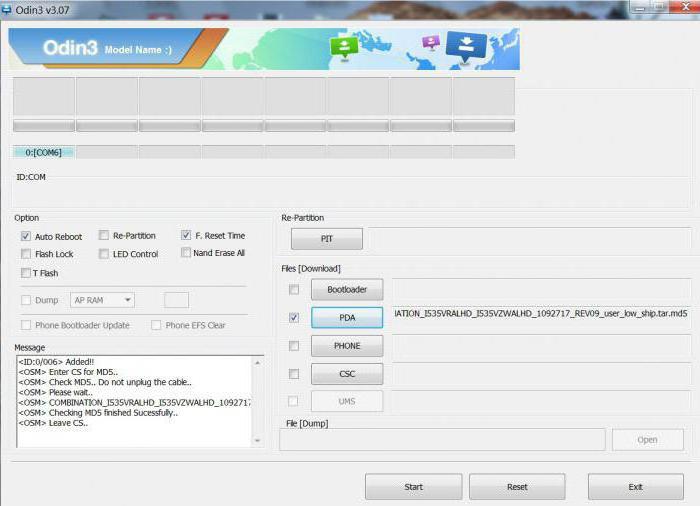
プログラムのバージョン
オーディンを通じたファームウェアが成功するように、サムスンの特定のデバイス用に設計されたさまざまなバージョンのプログラムがいくつかあります。 メインのファイル拡張子には、.bin、.tar、および.md5が含まれます。 ちなみに、最も安定したバージョンは1.85,3.07,3.10.6です。 次に、サムスンのファームウェアがOdinをどのように走らせるべきかを示し、プログラムの主なオプションについても説明します。
プログラムオプション
Odinプログラムで「迷子にならないように」、主なオプションの簡単なツアーを行います:
- Auto Reboot - このオプションをチェックすると、ファームウェアの正常終了後にデバイスが自動的に再起動します。
- Re-Partition - ファクトリプリセット(RFS)に従ってファイルシステムを再配布できます。
- F.リセット時間 - この機能を使用すると、前のファームウェアのカウンタをリセットできます。
- PIT - 再パーティション機能が2番目にマークされている場合、デバイスのファイルシステムを再配布できる.pitファイルへのパスを指定する必要があります。
- CSC - 特定の州および運営者固有のデータを含むファイルを開くように設計されています。
- PDA - ファームウェアで必要なファイルを選択するオプションが必要です。
- 電話 - ファームウェアプロセスに必要なモデムファイルを選択できます。
Odinを使用するときは、非常に注意する必要があります。 .Pitファイルがない場合は、このオプションの近くにチックを入れないほうがよいので、これは特にRe-Partition機能に当てはまります。 最後に、ソフトウェアはサムスン製デバイス専用であることを覚えておいてください。 Odinの他のブランドの電話機を通じたファームウェアは、不快な結果につながる可能性があります。 また、FlashToolsまたはKDZアップデータを使用することもできます。
ファームウェアプロセスの準備
オーディンを通したサムスンのファームウェアが成功するためには、いくつかの準備ステップを実行する必要があります。 アクションアルゴリズムは次のようになります。
- まず、デバイス用のUSBドライバをダウンロードしてインストールする必要があります。 必要に応じてSamsung Kiesを使用できます。インストールすると、ドライバは自動的にインストールされます。
- 次に、デバイスにファームウェアの後に失われる重要なファイルのバックアップコピーが含まれていることを確認する必要があります。 外部メモリカードまたはコンピュータにバックアップを作成することをお勧めします。
- その後、電話/タブレットを最大100%(または少なくとも80%)充電して、ファームウェア処理中に電力が失われないようにします。
- この設定では、 "Debug USB"オプションを有効にします。このオプションは、「For Developers」セクションで利用できます。 Samsung Keisアプリケーションが実行されていないことを確認します。 それ以外の場合は、「デバイスマネージャー」で無効にします。
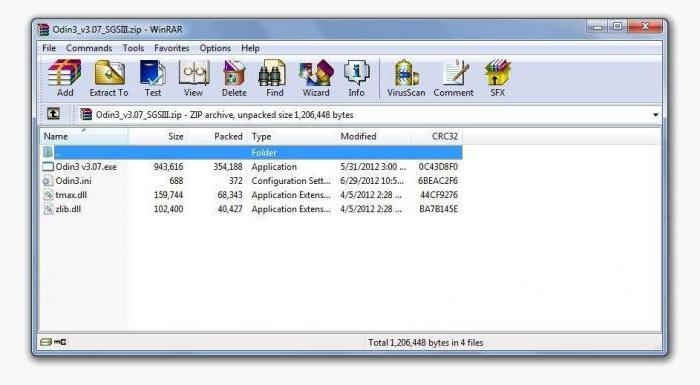
オーディン経由で公式のファームウェアをインストールする場合、デバイスを破損する可能性は非常に低いことに注意してください。 もちろん、すべての指示に従ってください。 それにもかかわらず、すべての措置はあなた自身の危険と危険で行われるため、最終的な結果が不明な場合は、サービスセンターにお持ちください。 そして実際には、ファームウェアのプロセスに進んでいきます。
点滅プロセス
たとえば、Samsung GalaxyファームウェアをOdin経由で実装する方法について説明します。 アルゴリズムは次のとおりです。
- まず、お使いのデバイス用の公式ファームウェアをコンピュータにダウンロードしてください。
- 次に、デバイスのブートモードをオンにします。 Samsungのデバイスでは、原則として、電源(デバイスの電源をオン/オフ)+音量ダウン(音量ダウンキー)のキーを押して起動します。 ボリュームアップボタンを押してアクションを確認した後(ボリュームを上げる) 同時にキーを押してください。
- 次に、PC上でOdinプログラムを実行し、自動再起動とリセット時間のオプションが選択されていることを確認します。 これは非常に重要です。
- 携帯電話やタブレットをUSBケーブルでPCに接続します。 あなたのデバイスを見つけると、プログラムはID:COMウィンドウの1つの色を変更します。
- 次に、OdinプログラムインターフェイスにあるPDAボタンをクリックし、.tarまたは.md5ファイルを選択します。
- STARTをクリックすると、ファームウェアプロセスが開始されます。 インストール中にデバイスをPCから取り外すことは、厳重に禁止されています。
- デバイスが正常にファームウェアプロセスを通過すると、自動的に再起動されます。 この段階で、ケーブルをPCから取り外して、デバイスの使用を開始できます。 ご覧のとおり、すべてが非常に簡単です。
このOdinファームウェアマニュアルが最も一般的です。 あなたがすべてのポイントに固執すれば、あなたは成功するでしょう!

サムスンギャラクシーノート2電話機へのルートアクセスの作成
「スーパーユーザー」モードを開く必要がある場合は、OdinとSF-Autorootプログラムが役立ちます。 したがって、以下のアルゴリズムの動作に従います。
- 特定の電話機モデルのSF-Autorootをダウンロードします。詳細については、「電話機について」設定メニュー項目を参照してください。 ファイル自体はインターネット上で簡単に見つけられます。 特定のモデルのファイルが見つからない場合は、他のアクションがデバイスに損害を与える可能性があるため、すべてをストックモードにしておく方がよいでしょう。
- Odinをダウンロードし、お使いの携帯電話用のUSBドライバをインストールしてください。
- Galaxy Note 2をオフにしてダウンロードモードにします。 ボリュームダウン+ホーム+電源の3つのボタンを同時に押すと点灯します。 次に、操作を確認するには、音量を上げてデバイスをPCに接続します。
- オーディンで、PDAボタンをクリックして、拡張子tar.md5のファイルを選択します。 その後、[自動再起動]および[F.リセット時間]オプションの横にあるチェックボックスをオンにします。 私たちは他の機能はチェックされていないと確信しています。
- [スタート]をクリックし、インストールの終了を待ちます。
![]()
ご覧のとおり、Odinのファームウェアはこのプログラムの唯一の利点ではありません。 あなたがすべてのことを賢明に、そして指示に従って行うならば、アプリケーションはサムスンのデバイスの所有者にとって大きな助けになるでしょう。
そして、あなたはあなたがサムスンをフラッシュする必要がある瞬間まで成熟しました。 ダウンロード済み オーディンプログラム 記事を読む あなたのアンドロイドをフラッシュする方法 、ファームウェアが見つかりましたが、インストール時には常にエラーが発生します。 これを修正して何が起こっているのか理解するには? この記事のすべての答え!
2. Odinのファームウェアを再起動し、スマートフォンまたはタブレットをコンピュータに接続します。 あなたは、ファームウェアを縫い直すことができます!
3.最も重要なこと! 新しいドライバのみ、オリジナル、全部、そして珍しいケーブル(すべてのエラーの50%はケーブルです)!
ODINでのSamsungのファームウェアによる一般的なエラー
デバイス接続エラー
オプション1
オプション2
ソリューション:
- デバイスがアップデートの特別なモードに転送されていることを確認してください。
- 使用されているUSBケーブルの完全性を確認し(必要に応じて交換する)、ケーブルが元のものでない場合は元のものと交換します。 ケーブルをコンピュータシステムユニットの背面USB 2.0ポートに挿入します。
サムスンはオーディンで「見えない」
オーディンは表示されません ID と Com サムスンとスマートフォンまたはタブレットとの接続

ソリューション:
2.使用しているUSBケーブルの完全性を確認し(必要に応じて交換します)、ケーブルが元のものでない場合は元のものと交換します。 ケーブルをコンピュータシステムユニットの背面USB 2.0ポートに挿入します。
3.ダウンロード オーディンの別のバージョン ;
4.管理者としてOdinを実行します。
5.コンピュータを再起動します。
6.プログラムを削除する キース と ドライバーダウンロード コンピュータを再起動して再インストールしてください。
7.アンチウィルスを一時的に無効にする。
8.別のWindows OSがコンピュータにインストールされている場合は、ファームウェアからファームウェアを作成するか、別のPCでフラッシュします。
9.別のコンピュータでファームウェアを作成する。
10.あなたのサムスンが中国の工芸品でないことを確認します。そうでない場合は、手順1〜9を繰り返します。
ファームウェア処理は、初期化処理(接続テスト)
ODINプログラムにSamsungのファームウェアがある場合、エラーが表示されます:
オプション1
オプション2
ソリューション:デバイスを別のUSBポートに接続するか、別のコンピュータでSamsungをフラッシュする必要があります。
ファームウェアファイルが破損しています:MD5ハッシュ値が無効です
OdinがAndroidのフラッシュを許可しておらず、同様のエラーが発生した場合:
追加された!!MD5の場合はCSを入力してください。
MD5を確認してください。ケーブルを抜かないでください。
しばらくお待ちください
MD5ハッシュ値が無効です
xxxxxxxxxxx.tar.md5が無効です。
終了...
これは、壊れたファイル(ダウンロードされていない)をダウンロードしたか、ファイルが正しく署名されていないことを意味します。
ソリューション:ファームウェアファイルが完全にダウンロードされているかどうかを確認し、ダウンロードされていない場合はダウンロードしてください。 ファイルが完全にダウンロードされている場合は、ファイルから拡張子を削除します。 .md5
system.img、boot.img、recovery.img、sboot.bin、cache.imgなどのセクションを点滅させるときのエラー
すべてのスレッドが完了しました。 (成功0 /失敗1)
その他の同様のオプションがありますが、セクションが異なります。
これは、殴られたファームウェアファイルまたは別のサムスン製デバイス(i9100モデルを持っていて、i9300から点滅している)からフラッシュしようとしているために発生する可能性があります。 また、Androidのバージョンをダウングレードしようとしたためかもしれません。
ソリューション:
- 別のソースからファームウェアをダウンロードしてください。ファイルの説明があれば、それを読んでください。
- ファームウェアがSamsungデバイス用であることを確認してください。
- Android OSのバージョンをダウングレードする必要がある場合は、sboot.binファイルを削除してください。
- 移行元の場合 カスタムファームウェア 公式に、最初にリセットを実行する( ワイプデータとワイプシステム).
サムスンのメモリパーティションエラー
オプション1
オプション2
オプション3
これらの問題は、デバイスのフラッシュメモリの内部パーティションのセクタ分割の破損、他の誰かの修正されたPITファイルのフラッシュの試み、またはブートローダの破損の結果として発生する可能性があります
ソリューション:
- あなたのデバイスのPITファイルと同様に、インターネット上で4ファイルのサービスファームウェアを探し、Odinでファームウェアを作成してください。
- SCへの連絡がうまくいかない場合
記録セクションへのアクセス不足によるエラー
FAP LOCK:ON FAPロックでブロックされたカスタムバイナリ(回復)設定でいくつかのパラメータを変更する:
1. " USBデバッグ "そして同じ設定で" OEMロック解除»;
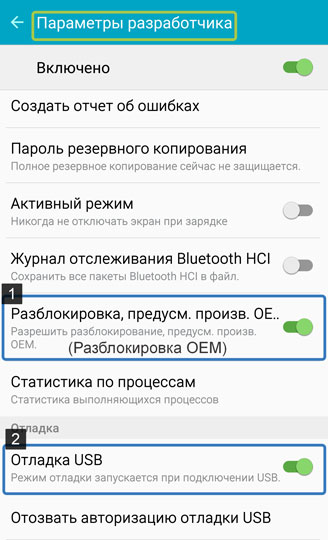
2. " リモコン "サムスン;
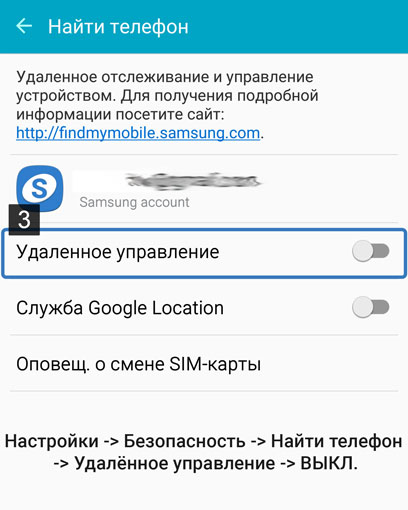
サムスンはスタートしません
画面上で同様の考慮事項がある場合、これは以前のファームウェアが中断されたことを意味します。
![]()
ソリューション:
- 検索 サムスンのファームウェア あなたのデバイスのために、それをダウンロードしてください odinを使ってインストールする 、再度デバイスをロードしようとします(動作しない場合は、2番目の項目に進みます)。
- 実行する データリセット(ワイプデータ/工場リセット) デバイスを再度ロードしてみてください。
さまざまなユーティリティを使用するファームウェアのAndroidデバイスの場合。 たとえば、Mediatekチップを搭載したすべてのデバイスは、FlashToolsユーティリティを使用して作成されます。 サムスンのスマートフォンやタブレットは、ファームウェアやラツチングの主なプログラムです。 場合によっては、指示に従ってすべてが完了したときに状況が発生することがありますが、Odinは何らかのエラーを出します。 これらのエラーの重要性と、それらを解決する主な方法について説明します。
デバイス接続エラー
ファイル解析..
SetupConnection ..
ファイル解析..
SetupConnection ..
すべてのスレッドが完了しました。 (成功0 /失敗1)
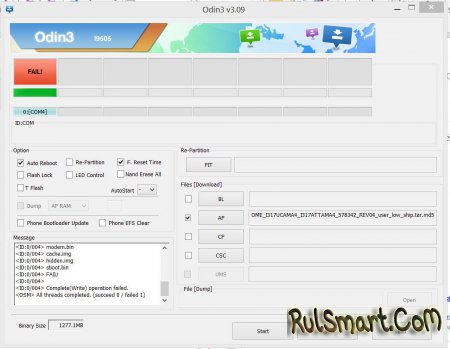
OdinユーティリティがSamsungデバイスを検出できない
コンピュータに接続されたSamsungデバイスのIDとCOMは表示されません
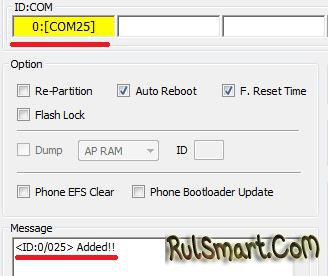
1.お使いのマシンがダウンロードモードになっていることを確認します。
2. microUSBケーブルが動作していることを確認します。 可能であれば、純正のSamsungケーブルのみをマザーボードの背面USB 2.0ポートに接続して使用してください。
3.旧バージョンのOdinの最新バージョンをダウンロードしてください。逆も同様です。
4. Odinを管理者として実行します。
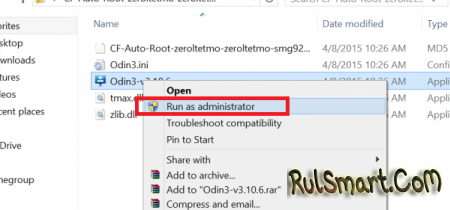
5.コンピュータを再起動します。
6. SamsungドライバとKiesをアンインストールし、コンピュータを再起動して再インストールします。
7.ウイルス対策ソフトウェアを一時的に停止します。
8.異なるバージョンのオペレーティングシステムを使用してください(複数の場合)。ラップトップや他のPCを使用してデバイスをフラッシュします。
9.中国語のコピーではなく、元のSamsungデバイスを持っていることを確認します。
接続チェック中にファームウェアが終了する
SetupConnection ..
シリアル(COM)ポートを開くことができません。
すべてのスレッドが完了しました。 (成功0 /失敗1)

Odin v.3エンジン(ID:4)..
ファイル解析..
SetupConnection ..
初期化..
microUSBケーブルをマザーボード上の別のコネクタに差し込んだり、別のケーブルを使って試してみてください。
ファイルの整合性違反:MD5ハッシュ値が無効です
追加された!!
MD5の場合はCSを入力してください。
MD5を確認してください。ケーブルを抜かないでください。
しばらくお待ちください
MD5ハッシュ値が無効です
xxxxxxxxxxx.tar.md5が無効です。
終了...

ファームウェアファイルが壊れています。 拡張子が* .tar.md5のファイルを削除し、アーカイブを再度ダウンロードして解凍します。
system.img、boot.img、recovery.img、sboot.bin、cache.imgおよび他のセクションを点滅させる際のエラー
system.img
FAIL!
recovery.img
FAIL!
sboot.bin
NAND書き込み開始!
FAIL!
FAIL!
すべてのスレッドが完了しました。 (成功0 /失敗1)
これらの問題は、破損したファームウェアをフラッシュしようとしている場合に発生する可能性があります。 この場合、ファームウェアを再ロードしてみてください。 また、ご使用のスマートフォン/タブレットのバージョンにファームウェアを使用していることを確認してください。 別のサイトのファームウェアを検索してみてください。 カスタムファームウェアから公式ファームウェアにアップグレードする場合は、まずリカバリに入り、データを消去してシステムを消去する必要があります。
サムスンのメモリパーティションの破損によるエラー
マッピングのためにPITを取得します..
完全(書き込み)操作が失敗しました。
すべてのスレッドが完了しました。 (成功0 /失敗1)
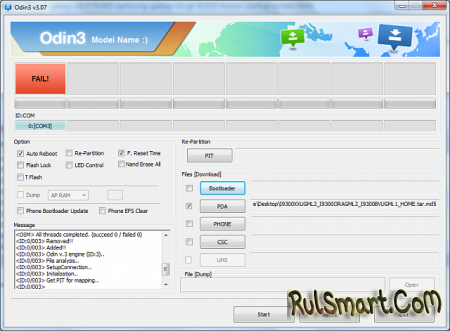
再パーティション操作に失敗しました。
すべてのスレッドが完了しました。 (成功0 /失敗1)
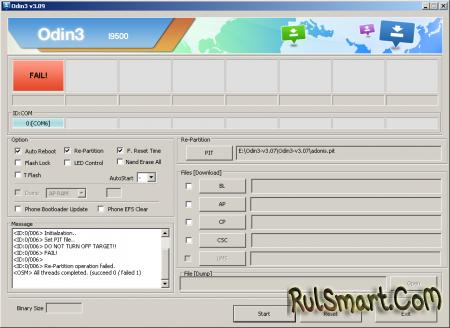
これらのエラーは、デバイスのメモリのブートパーティションのセクタマーキングの破損、または他の誰かの修正されたPITファイルのフラッシュを試みた場合に発生する可能性があります。 4つのファイルで構成され、PITマークアップファイルがあるデバイス用のファームウェアを探してみてください。
FRPロックでブロックされたカスタムバイナリ(回復)
このようなエラーが表示された場合は、「USBデバッグ」と「OEMロック解除」の設定をオンにし、「リモートコントロール」もオフにする必要があります。
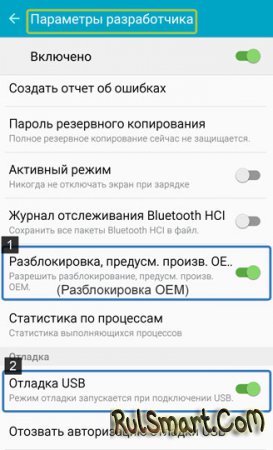
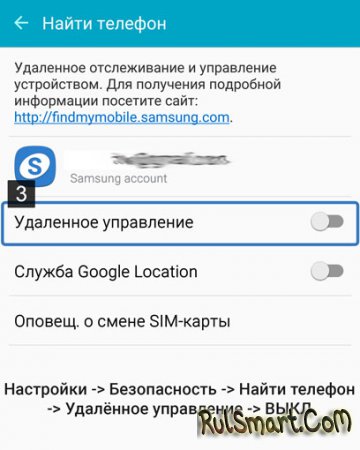
ファームウェアは見つかりましたが、インストール時には常にエラーが発生していましたか? これを修正して何が起こっているのか理解するには? この記事のすべての答え!
- 各エラーが検出されたら、スマートフォンまたはタブレットをコンピュータから取り外して電源を切り、ファームウェアモードに再度切り替えます。
- Odinのファームウェアを再起動し、スマートフォンやタブレットをコンピュータに接続してください! あなたは、ファームウェアを縫い直すことができます!
- 最も重要なのは! 新しいドライバのみ、オリジナル、全部、そして珍しいケーブル(すべてのエラーの50%はケーブルです)!
デバイス接続エラー
オプション1
オプション2
ソリューション:
- デバイスがアップデートの特別なモードに転送されていることを確認してください。
- 使用されているUSBケーブルの完全性を確認し(必要に応じて交換する)、ケーブルが元のものでない場合は元のものと交換します。 ケーブルをコンピュータシステムユニットの背面USB 2.0ポートに挿入します。
サムスンはオーディンで「見えない」
オーディンは表示されません IDとCOM サムスンとスマートフォンまたはタブレットとの接続 
ソリューション:
- デバイスが特別なものに転送されていることを確認します。
- 使用されているUSBケーブルの完全性を確認し(必要に応じて交換する)、ケーブルが元のものでない場合は元のものと交換します。 ケーブルをコンピュータシステムユニットの背面USB 2.0ポートに挿入します。
- Odinの別のバージョンをダウンロードする。
- 管理者としてOdinを実行する。
- コンピュータを再起動します。
- KiesプログラムとSamsungドライバを削除し、コンピュータを再起動してから再インストールしてください。
- アンチウィルスを一時的に無効にする。
- 別のWindows OSがコンピュータにインストールされている場合は、ファームウェアからファームウェアを作成するか、別のPCでフラッシュしてください。
- 他のコンピュータでファームウェアを作成します。
- あなたのサムスンが中国の工芸品でないことを確認し、そうでない場合は手順1〜9を繰り返します。
ファームウェアプロセスは、初期化プロセスで停止されます。
(接続を確認する)
ODINプログラムにSamsungのファームウェアがある場合、エラーが表示されます:
オプション1
オプション2
解決策: デバイスを別のUSBポートに接続するか、別のコンピュータでSamsungをフラッシュする必要があります。
ファームウェアファイルが破損しています:MD5ハッシュ値が無効です
OdinがAndroidのフラッシュを許可しておらず、同様のエラーが発生した場合:
追加された!!
MD5の場合はCSを入力してください。
MD5を確認してください。ケーブルを抜かないでください。
しばらくお待ちください
MD5ハッシュ値が無効です
xxxxxxxxxxx .tar.md5は無効です。
終了...
これは、壊れたファイル(ダウンロードされていない)をダウンロードしたか、ファイルが正しく署名されていないことを意味します。
ソリューション:ファームウェアファイルが完全にダウンロードされているかどうかを確認し、ダウンロードされていない場合はダウンロードしてください。 ファイルが完全にダウンロードされている場合は、ファイルから拡張子を削除します。 .md5
点滅時のエラーsystem.img、boot.img、recovery.img、
sboot.bin、cache.imgなどのセクション
FAIL!
すべてのスレッドが完了しました。 (成功0 /失敗1)
その他の同様のオプションがありますが、セクションが異なります。
これは、殴られたファームウェアファイルまたは別のサムスン製デバイス(i9100モデルを持っていて、i9300から点滅している)からフラッシュしようとしているために発生する可能性があります。 また、Androidのバージョンをダウングレードしようとしたためかもしれません。
ソリューション:
- 別のソースからファームウェアをダウンロードしてください。ファイルの説明があれば、それを読んでください。
- ファームウェアがSamsungデバイス用であることを確認してください。
- Android OSのバージョンをダウングレードする必要がある場合は、sboot.binファイルを削除してください。
- カスタムファームウェアから公式ファームウェアに切り替える場合は、最初にリセットを実行してください(データを消去してシステムを消去してください)。
サムスンのメモリパーティションエラー
オプション1
オプション2
オプション3
これらの問題は、デバイスのフラッシュメモリの内部パーティションのセクタ分割の破損、他の誰かの修正されたPITファイルのフラッシュの試み、またはブートローダの破損の結果として発生する可能性があります
ソリューション:
- あなたのデバイスのPITファイルと同様に、インターネット上で4ファイルのサービスファームウェアを探し、Odinでファームウェアを作成してください。
- SCへの連絡がうまくいかない場合
記録セクションへのアクセス不足によるエラー
FAP LOCK:ON
FAPロックでブロックされたカスタムバイナリ(回復)
設定でいくつかのパラメータを変更する:
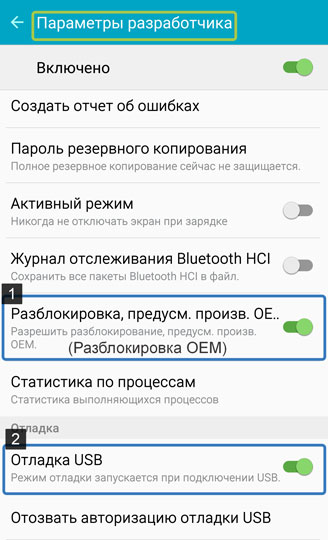
サムスンはスタートしません
画面上で同様の考慮事項がある場合、これは以前のファームウェアが中断されたことを意味します。 ![]()
ソリューション:
- お使いのデバイス用のSamsungファームウェアを見つけてダウンロードし、Odinを使用してインストールしてから再度デバイスをロードしてください(動作しない場合は、2番目のアイテムに移動してください)。
- データリセット(ワイプデータ/ファクトリリセット)を実行してから、デバイスを再度ロードしてください。



















